Adobe Photoshop là một phần mềm chỉnh sửa ảnh mạnh mẽ và được sử dụng rộng rãi. Bạn có thể tận dụng các công cụ của Photoshop để vẽ các đường cong một cách dễ dàng chỉ với một số thao tác đơn giản. Nếu bạn chưa quen thuộc với cách thao tác này, Công Ty Quảng Cáo Marketing Online Limoseo sẽ hướng dẫn cách vẽ đường cong trong Photoshop trong bài viết sau.
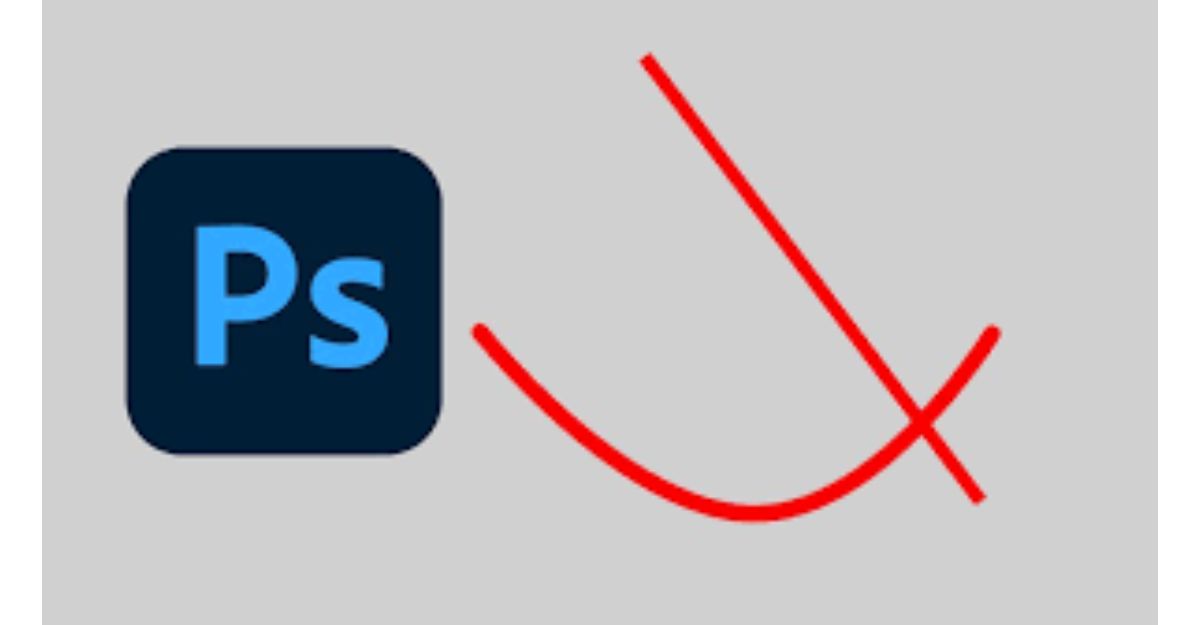
MỤC LỤC
1. Vài nét về phần mềm Adobe Photoshop
Adobe Photoshop là một phần mềm chỉnh sửa ảnh và thiết kế đồ họa được phát triển bởi công ty Adobe Systems. Nó là một trong những phần mềm chỉnh sửa ảnh phổ biến và mạnh mẽ nhất trên thị trường.
Dưới đây là vài nét về Adobe Photoshop:
- Chỉnh sửa ảnh chuyên nghiệp: Photoshop cung cấp một loạt các công cụ và tính năng mạnh mẽ để chỉnh sửa và cải thiện ảnh. Bạn có thể điều chỉnh màu sắc, độ sáng, độ tương phản, loại bỏ khuyết điểm, tạo hiệu ứng đặc biệt và nhiều hơn nữa.
- Đồ họa và thiết kế: Photoshop cũng được sử dụng rộng rãi trong lĩnh vực thiết kế đồ họa. Bạn có thể tạo ra các đồ họa vector, thiết kế banner, poster, hình ảnh động, biểu đồ và nhiều loại hình ảnh khác.
- Lớp và mask: Một trong những tính năng quan trọng của Photoshop là khả năng làm việc với các lớp và mask. Điều này cho phép bạn tạo ra các hiệu ứng phức tạp, điều chỉnh riêng từng phần của ảnh và làm việc không phá hủy, giúp bảo toàn ảnh gốc.
- Công cụ vẽ và bộ cọ: Photoshop cung cấp các công cụ vẽ và bộ cọ đa dạng để bạn tạo ra các nét vẽ, sơn, chấm điểm và pha trộn màu sắc trên ảnh. Bạn có thể sử dụng các công cụ này để vẽ và tạo hiệu ứng tranh vẽ, sơn dầu, mực và nhiều loại nét vẽ khác.
- Tương thích và tích hợp: Photoshop tương thích với nhiều định dạng tệp ảnh phổ biến và có thể tích hợp với các phần mềm khác như Adobe Illustrator, Adobe InDesign và Adobe Lightroom. Điều này giúp bạn làm việc một cách liền mạch trong quy trình làm việc đồ họa và chỉnh sửa ảnh.
Adobe Photoshop là một công cụ rất mạnh mẽ và đa dụng, được sử dụng rộng rãi trong ngành công nghiệp đồ họa, nhiếp ảnh, thiết kế và truyền thông. Nó cung cấp các tính năng và công cụ phong phú để bạn tạo ra và chỉnh sửa ảnh chất lượng cao và tạo ra các thiết kế độc đáo.
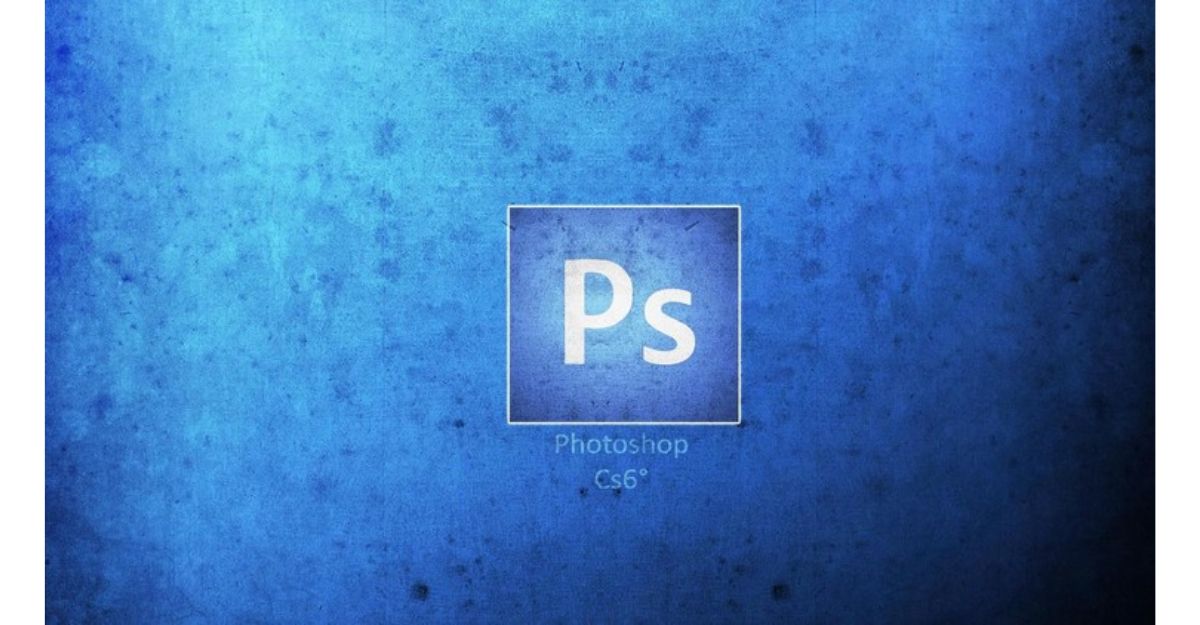
2. Hướng dẫn cách vẽ đường cong trong Photoshop
Cách vẽ đường cong trong Photoshop thực sự không quá phức tạp, bạn có thể làm theo các bước sau:
- Bước 1: Mở Photoshop và tạo một tài liệu mới bằng cách nhấp vào File > New. Chọn kích thước và cài đặt tài liệu theo sở thích của bạn. Sau đó, nhấp OK để tạo tài liệu mới.
- Bước 2: Chọn công cụ Pen Tool từ thanh công cụ (hoặc nhấn phím P để chọn nhanh). Công cụ này sẽ giúp bạn vẽ đường cong.
- Bước 3: Trên thanh tùy chọn, bạn có thể tuỳ chỉnh các thiết lập cho công cụ Pen Tool. Ví dụ: chế độ vẽ đường cong (Shape mode) và cách điểm nối (Join style). Điều này phụ thuộc vào loại đường cong bạn muốn vẽ. Hãy tìm hiểu và thử nghiệm các tùy chọn này để tạo ra kết quả phù hợp.
- Bước 4: Khi đã sẵn sàng, bắt đầu vẽ đường cong bằng cách nhấp chuột để tạo các điểm neo. Khi bạn di chuyển chuột, các điểm điều chỉnh sẽ tạo ra đường cong. Bạn có thể tùy chỉnh hình dạng của đường cong bằng cách kéo và điều chỉnh các điểm neo.
- Bước 5: Nếu bạn muốn tạo một đường cong đóng, hãy kết thúc đường cong bằng cách nhấp chuột vào điểm neo ban đầu. Điều này sẽ tạo ra một hình dạng đóng với đường cong.
- Bước 6: Nếu bạn muốn tạo một đường cong mở, bạn có thể kết thúc đường cong bằng cách nhấp chuột một lần nữa. Điều này sẽ kết thúc đường cong mà không tạo hình dạng đóng.
- Bước 7: Sau khi vẽ xong đường cong, bạn có thể tùy chỉnh nét đường, màu sắc và các thuộc tính khác bằng cách sử dụng các công cụ và tùy chọn trong Photoshop.
- Bước 8: Cuối cùng, bạn có thể lưu và xuất bức tranh của mình bằng cách nhấp vào File > Save hoặc File > Export và chọn định dạng tương ứng.
Đó là các bước cơ bản trong cách vẽ đường cong trong Photoshop. Hãy thử nghiệm và tạo ra những hình dạng độc đáo và sáng tạo!
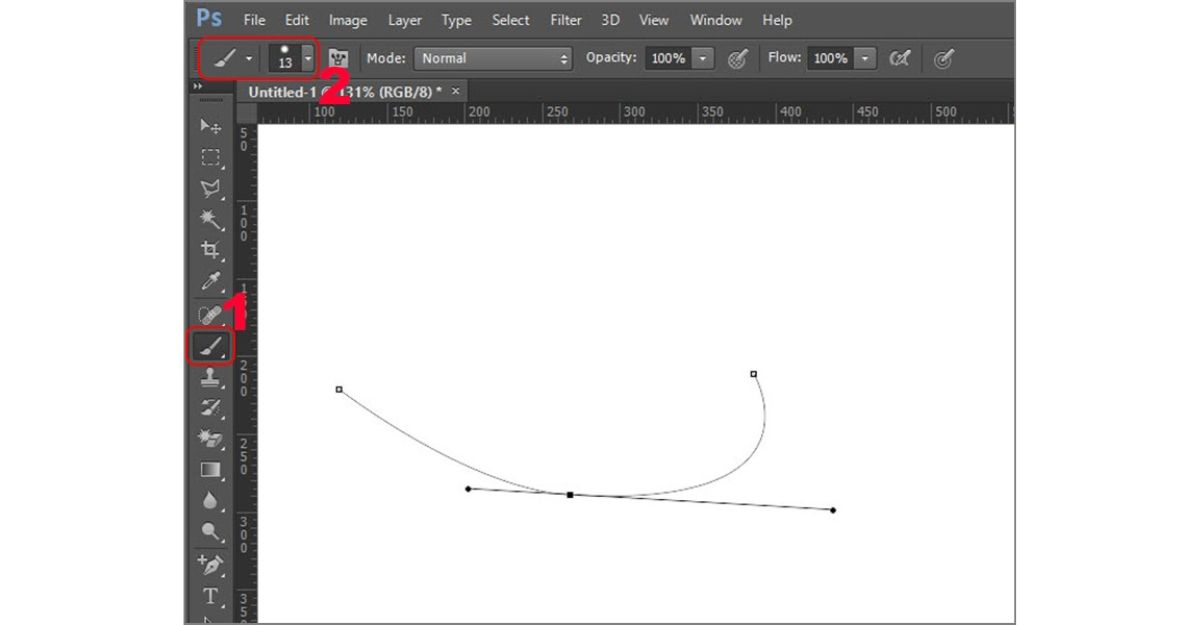
3. Lưu ý khi thực hiện cách vẽ đường cong trong Photoshop
Khi thực hiện cách vẽ đường cong trong Photoshop, dưới đây là một số lưu ý quan trọng để bạn có thể áp dụng:
- Chọn công cụ Pen (Bút): Công cụ Pen (Bút) là công cụ chính được sử dụng để vẽ đường cong trong Photoshop. Đảm bảo rằng bạn đã chọn công cụ Pen từ thanh công cụ trong Photoshop trước khi bắt đầu vẽ.
- Chế độ vẽ đường cong: Photoshop cung cấp hai chế độ vẽ đường cong là “Shape” và “Path”. Chế độ “Shape” tạo ra các hình dạng đa giác, trong khi chế độ “Path” tạo ra các đường cong điểm đến điểm. Đảm bảo rằng bạn đã chọn chế độ vẽ đường cong phù hợp với nhu cầu của bạn.
- Tạo điểm Neo (Anchor Point): Để tạo một đường cong, bạn cần tạo các điểm neo trên ảnh. Sử dụng công cụ Pen, nhấp chuột để tạo các điểm neo trên ảnh theo đường cong bạn muốn vẽ. Các điểm neo này sẽ được nối với nhau để tạo thành đường cong cuối cùng.
- Điều chỉnh đường cong: Sau khi tạo các điểm neo ban đầu, bạn có thể điều chỉnh đường cong bằng cách kéo điểm neo hoặc chỉnh sửa các đường điều khiển xung quanh chúng. Điều này cho phép bạn tạo ra các đường cong phức tạp và tinh chỉnh chính xác.
- Đóng đường cong: Khi bạn hoàn thành vẽ đường cong, hãy đảm bảo rằng bạn đã đóng đường cong bằng cách kết nối điểm neo cuối với điểm neo ban đầu. Điều này sẽ hoàn thành đường cong và cho phép bạn tô màu hoặc áp dụng hiệu ứng lên đường cong đó.
- Tùy chỉnh và chỉnh sửa: Photoshop cung cấp các công cụ và tính năng để tùy chỉnh và chỉnh sửa đường cong sau khi vẽ. Bạn có thể thay đổi hình dạng, chiều dài, độ cong và nhiều thuộc tính khác của đường cong để đạt được kết quả mong muốn.
Nhớ lưu lại công việc thường xuyên trong quá trình vẽ đường cong để tránh mất dữ liệu nếu có sự cố xảy ra.
Trên đây là hướng dẫn về cách vẽ đường cong trong Photoshop một cách đơn giản trên máy tính. Công Ty Quảng Cáo Marketing Online Limoseo hy vọng rằng bài viết này sẽ hữu ích cho bạn. Chúc các bạn thành công!

